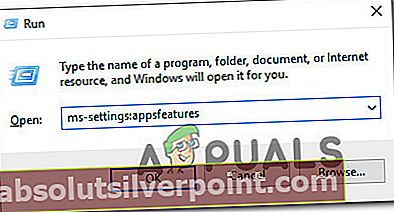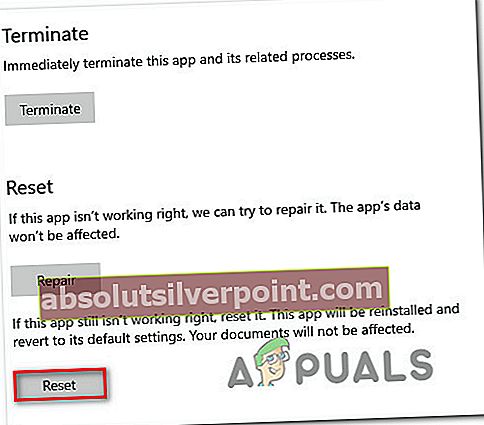Koda napake iTunes -50 (Prišlo je do neznane napake) prikaže se nekaterim uporabnikom, kadar koli poskušajo prenesti iz iTunes ali sinhronizirati z napravami iPod, iPad ali iPhone z računalnikom z operacijskim sistemom Windows. Potrjeno je, da se ta težava pojavlja v sistemih Windows 7, Windows 8.1 in Windows 10.

Izkazalo se je, da obstajata dva glavna vzroka, ki bosta povzročila kodo napake v računalnikih s sistemom Windows:
- Vmešavanje AV tretjih oseb - Če uporabljate programsko opremo tretjih oseb, kot sta Norton ali Panda Global Protection, je verjetno, da je poskus iTunesa za komunikacijo z zunanjim strežnikom blokiran zaradi lažno pozitivnega stanja. V tem primeru bi morali težavo odpraviti tako, da med sinhronizacijo naprave Apple prek iTunes onemogočite sprotno zaščito.
- Poškodovana namestitev iTunes - Če ste pred kratkim izvedli optično prebrano AV, ki je končala karanteno nekaterih elementov, ki spadajo v iTunes, verjetno postopek sinhronizacije zaradi nekaterih poškodovanih ali manjkajočih datotek ne uspe. V tem primeru morate znova namestiti iTunes in preveriti, ali to odpravlja težavo.
1. način: Onemogočanje AV tretjih oseb (če je primerno)
Če uporabljate programsko opremo tretjih oseb, kot sta Norton (AV + požarni zid) ali Panda Global Protection, obstaja velika verjetnost, da imate opravka s preveč zaščitnim paketom, ki blokira komunikacijo s programom iTunes sever zaradi lažno pozitivne.
Če je ta scenarij uporaben, bi to težavo lahko odpravili tako, da med izvajanjem dejanja v iTunes onemogočite programsko opremo tretjih oseb. Seveda bo ta postopek drugačen, odvisno od tretje osebe, ki jo uporabljate.
V večini primerov pa boste lahko sprotno zaščito onemogočili neposredno iz menija vrstice pladnja. Preprosto z desno miškino tipko kliknite ikono AV in poiščite možnost, ki vam omogoča, da onemogočite povezavo v realnem času.

Ko vam uspe onemogočiti sprotno zaščito, znova odprite iTunes in ponovite dejanje, ki je povzročilo kodo napake -50 v iTunes.
Opomba: Če uporabljate neodvisni AV, ki vključuje komponento požarnega zidu, onemogočanje sprotne zaščite verjetno ne bo dovolj. V tem primeru boste morda morali odstranite AV suite in odstranite preostale datoteke za dokončanje operacije.
Če ta scenarij ni uporaben ali ste že onemogočili paket tretjih oseb brez izboljšav, se pomaknite navzdol do naslednje metode spodaj.
2. način: Ponovna namestitev iTunes
Po mnenju nekaterih prizadetih uporabnikov lahko to težavo olajša tudi nekakšna korupcija, ki izvira iz namestitvene mape iTunes. V tem primeru vam mora ponovna namestitev programa ali aplikacije iTunes omogočiti, da počistite -50 koda napake in normalno uporabljati program.
V večini primerov naj bi se ta težava pojavila po tem, ko je AV končal karanteno nekaterih elementov, ki spadajo v glavno aplikacijo iTunes ali v odvisnosti, kot je aplikacija Bonjour.
Vendar ne pozabite, da bo popravek drugačen, odvisno od vrste aplikacije iTunes, ki jo uporabljate (namizje ali UWP). Če uporabljate namizno aplikacijo, boste morali uporabiti Programi in lastnosti odstranite ročno in nato znova naložite program z uradnih kanalov.
Če pa uporabljate UWP (univerzalna platforma Windows)iTunes različico sistema Windows 10, lahko to težavo odpravite preprosto s ponastavitvijo aplikacije prek trgovine Windows.
Glede na scenarij, v katerem ste se znašli, upoštevajte podvodnik, ki velja za trenutno različico iTunes:
A. Ponovna namestitev različice UWP iTunes (samo Windows 10)
- Odprite a Teči pogovorno okno s pritiskom na Tipka Windows + R.. Nato vnesite ”Ms-settings: appsfeatures”in pritisnite Enter odpreti Aplikacije in funkcije zavihka Nastavitve app.
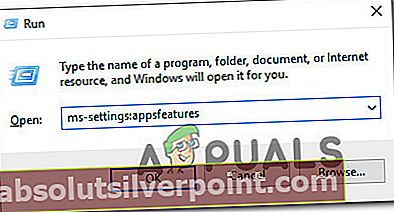
- Znotraj Aplikacije in funkcije meniju Windows 10, nadaljujte in za iskanje uporabite funkcijo iskanja „ITunes“. Nato na seznamu rezultatov kliknite Napredne možnosti hiperpovezava pod iTunes.

- Ko ste enkrat v Napredni meni skladb se pomaknite do konca Ponastaviti zavihek blizu dna o okna.
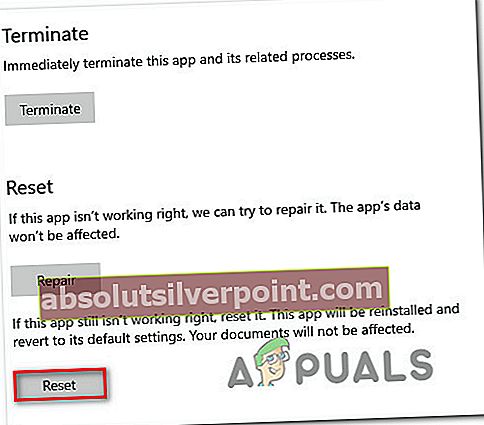
- V pozivu za potrditev kliknite Ponastaviti še enkrat, nato počakajte, da se operacija zaključi.
Opomba: Med tem postopkom bo iTunes vrnjen v začetno stanje in znova povezana vsaka povezana komponenta.
- Po končani operaciji znova zaženite iTunes in preverite, ali je težava zdaj odpravljena.
B. Ponovna namestitev namizne različice iTunes
- Pritisnite Tipka Windows + R. odpreti a Teči pogovorno okno. Nato vnesite ‘Appwiz.cpl’ v besedilno polje in pritisnite Enter odpreti Programi in lastnosti meni.

- Ko ste enkrat v Programi in lastnosti zaslona, se pomaknite navzdol po seznamu aplikacij in nato z desno miškino tipko kliknite iTunes in kliknite Odstrani. Nato sledite navodilom na zaslonu, da dokončate odstranitev.
- Ko je glavno iTunes apple odstranjeno, nadaljujte in odstranite povezane komponente. Da ne boste ničesar zamudili, filtrirajte Programi in datoteke s klikom na Založnik stolpec.
- Nato nadaljujte in odstranite vse, kar je podpisal Apple .Inc. Ko je vsaka ustrezna podkomponenta odstranjena, znova zaženite računalnik in počakajte, da se zaključi naslednji zagon.
- Ko se računalnik znova zažene, dostop do strani za prenos iTunes in poiščite najnovejšo različico sistema Windows (pod Iščem druge različice)

- Ko je izvedljiva datoteka uspešno prenesena, sledite navodilom na zaslonu za namestitev najnovejše različice iTunes v računalnik.

- Po naslednjem zagonu znova zaženite računalnik in zaženite iTunes, da preverite, ali je težava odpravljena.